Paket Microsoft Excel hadir dengan banyak fungsi yang telah ditentukan sebelumnya yang melakukan pekerjaan maksimal untuk kami. Kami tidak pernah membutuhkan lebih banyak fungsi selain fungsi bawaan di sebagian besar kasus. Tapi, bagaimana jika Anda membutuhkan beberapa fungsi yang tidak disediakan oleh fungsi Excel yang telah ditentukan sebelumnya??
Microsoft Excel memungkinkan kita untuk membuat Fungsi Excel Kustom atau Fungsi yang Ditentukan Pengguna menggunakan VBA. Kita dapat membuat Fungsi Excel Kustom dengan fungsionalitas yang kita inginkan dan dapat diakses di Lembar Excel sebagai Fungsi Excel biasa menggunakan "=" diikuti dengan nama fungsi. Saya akan membawa Anda melalui langkah-langkah membuat Fungsi Excel kustom menggunakan VBA.
Buat Fungsi Excel Kustom
Karena kita akan membuat Fungsi Excel Kustom menggunakan VBA, kita harus mengaktifkan tab "Pengembang" terlebih dahulu. Secara default, ini tidak diaktifkan dan kami dapat mengaktifkannya. Buka Lembar Excel dan klik tombol Excel dan kemudian klik "Opsi Excel". Kemudian centang kotak di samping “Tampilkan tab Pengembang di Pita”.
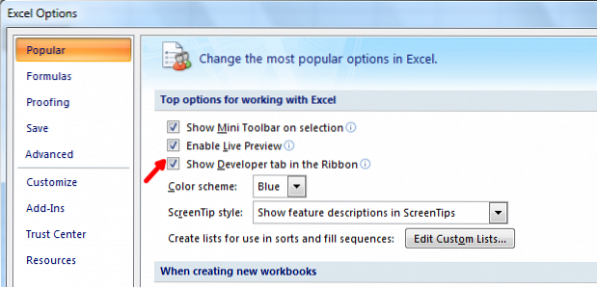
Sekarang, untuk membuka Editor Visual Basic, ketuk pada tab Pengembang dan klik ikon "Visual Basic" untuk meluncurkan Editor Visual Basic.
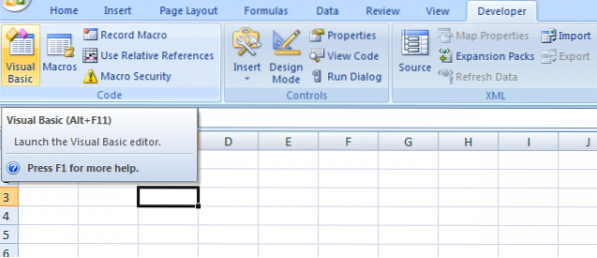
Anda bahkan dapat menggunakan pintasan keyboard “Alt + F11” untuk meluncurkan Editor Visual Basic. Jika Anda menggunakan pintasan keyboard ini, maka tidak perlu mengaktifkan tab Pengembang juga.
Sekarang, semuanya diatur untuk membuat Fungsi Excel Kustom. Klik kanan pada "Microsoft Excel Objects", klik "Sisipkan" dan kemudian klik "Modul".
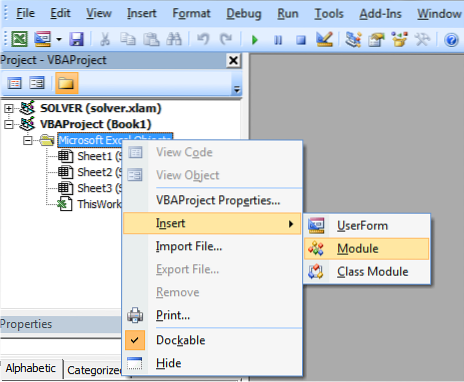
Ini membuka jendela biasa yang merupakan tempat untuk menulis kode.
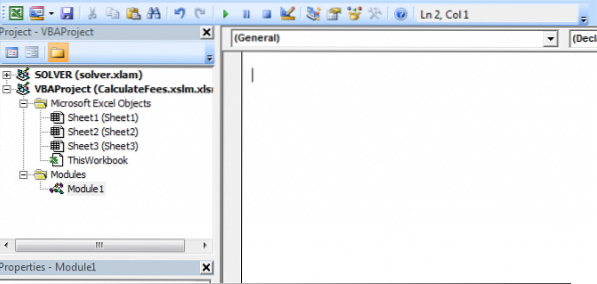
Sebelum menulis kode, Anda perlu memahami contoh sintaks yang perlu diikuti untuk membuat Fungsi Excel Kustom dan berikut caranya,
Fungsi myFunction (argumen) tipe pengembalian
myFunction = beberapa_kalkulasi
Fungsi Akhir
Tidak ada pernyataan 'Kembali' seperti yang kami miliki dengan bahasa pemrograman normal.
Masukkan kode Anda di jendela biasa yang baru saja dibuka. Misalnya, saya akan membuat fungsi “FeesCalculate” yang menghitung '8%' dari nilai yang diberikan ke fungsi. Saya menggunakan tipe pengembalian sebagai "Ganda" karena nilainya mungkin dalam desimal juga. Anda dapat melihatnya, kode saya mengikuti sintaks VBA.
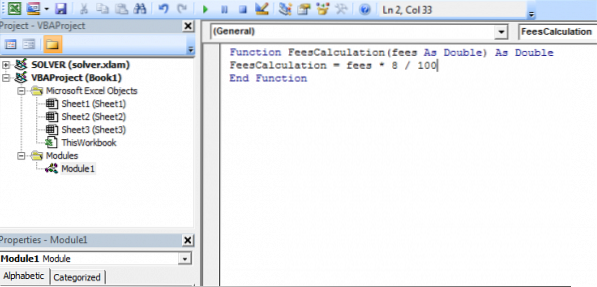
Sekarang, saatnya untuk menyimpan buku kerja Excel. Simpan dengan ekstensi '.xslm' untuk menggunakan lembar excel dengan Macro. Jika Anda tidak menyimpannya dengan ekstensi ini, itu akan membuat kesalahan.
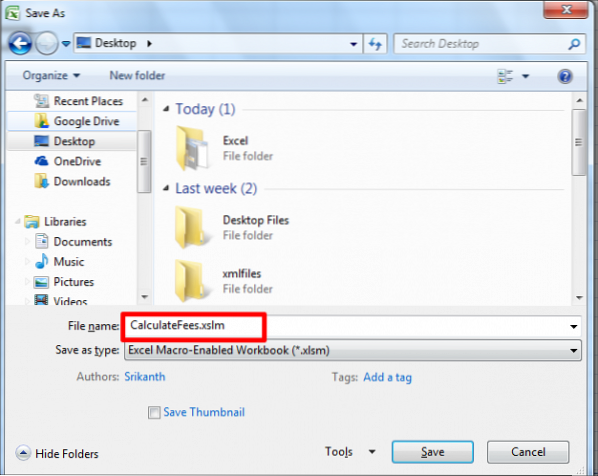
Itu dia!
Sekarang, Anda dapat menggunakan Fungsi Buatan Pengguna di lembar Excel sebagai fungsi Excel biasa menggunakan "=". Saat Anda mulai mengetik "=" di sel, itu menunjukkan kepada Anda fungsi yang dibuat bersama dengan fungsi bawaan lainnya.

Anda dapat melihat contohnya di bawah ini:
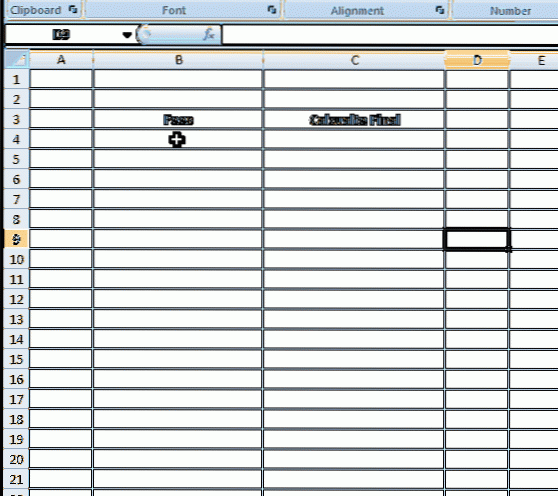
Fungsi Kustom Excel tidak dapat mengubah lingkungan Microsoft Excel dan karenanya memiliki keterbatasan.
Keterbatasan Fungsi Excel Kustom
Fungsi Excel Kustom tidak dapat melakukan hal berikut:,
- Sisipkan, format, atau hapus sel pada spreadsheet.
- Mengubah nilai sel lain.
- Menambahkan nama ke buku kerja.
- Ganti nama, hapus, pindahkan, atau tambahkan lembar ke buku kerja.
Ada banyak lagi batasan seperti itu dan disebutkan adalah beberapa di antaranya.
Ini adalah langkah-langkah sederhana yang harus diikuti untuk membuat Fungsi Excel Kustom.
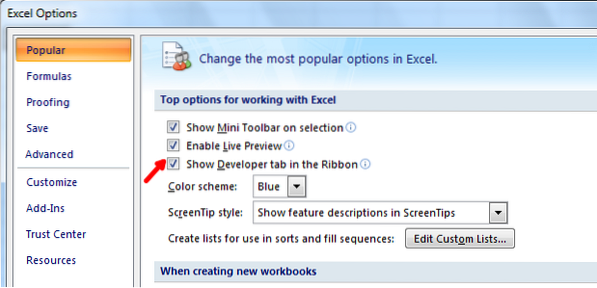
 Phenquestions
Phenquestions


